初识STM32CubeIDE:创建与配置你的第一个工程
前言
欢迎来到 STM32CubeIDE 的世界!如果你对嵌入式开发、STM32微控制器和CubeIDE工具感兴趣,那么你来对地方了。本篇博客将带你一步一步的创建和配置你的第一个 STM32CubeIDE 工程,让你迅速踏上嵌入式开发的旅程。
步骤一:安装STM32CubeIDE
首先,确保你已经在你的计算机上成功安装了 STM32CubeIDE。你可以从ST官方网站下载安装包并按照安装向导进行安装。
步骤二:启动STM32CubeIDE
安装完成后,启动 STM32CubeIDE,选择一个保存工程的文件夹,进入到欢迎界面后,你就可以开始选择创建一个新的工程了。
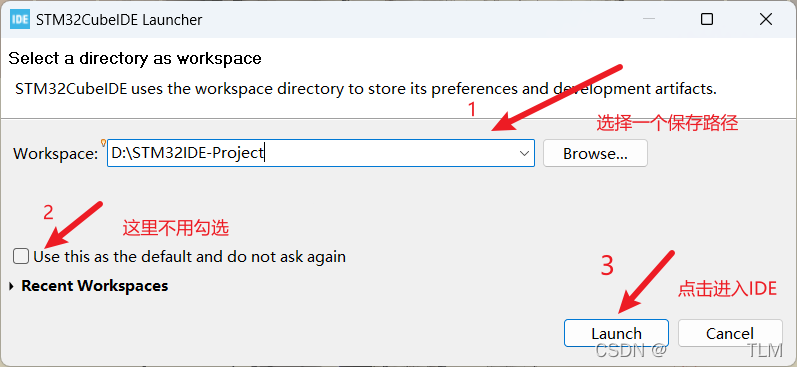
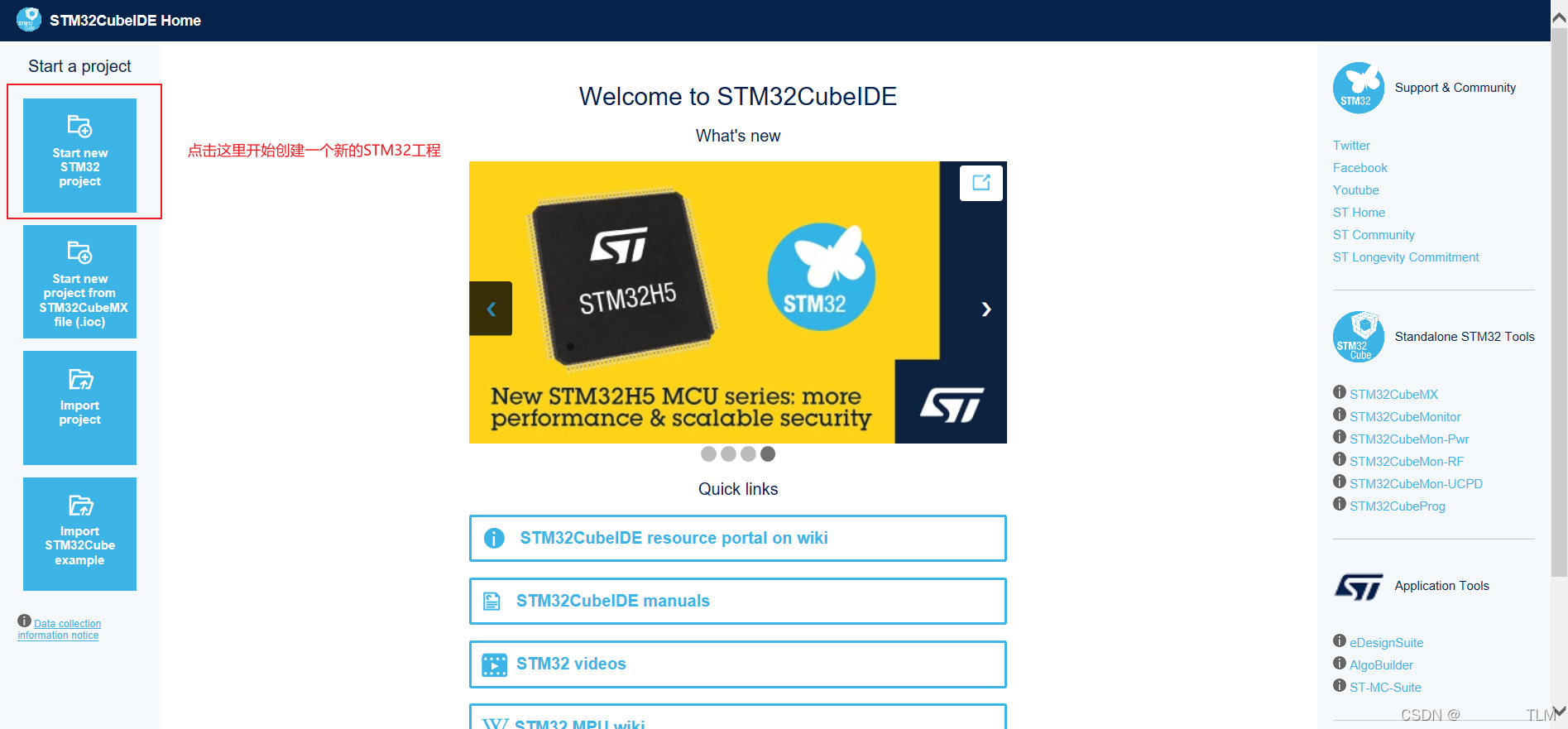
步骤三:选择MCU型号
在新建工程向导中,选择你所使用的 STM32 微控制器型号。CubeIDE 支持众多不同型号STM32 微控制器,确保选择与你拥有的硬件相匹配的型号,我这里使用的是STM32F103ZET6。
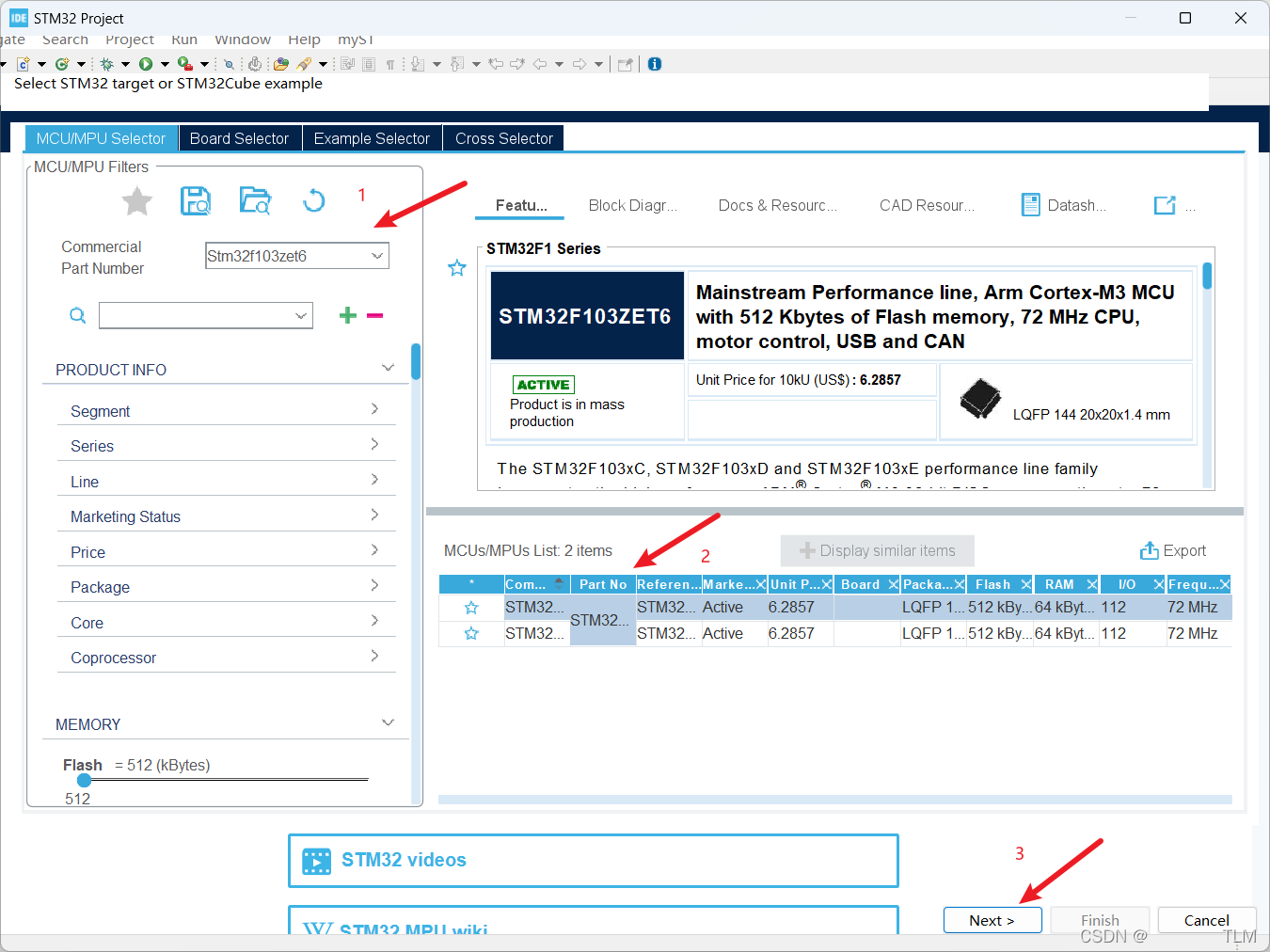
步骤四:配置工程参数
在这一步,你需要配置工程的一些基本参数,比如工程的名称、位置以及使用的编程语言等。确保填写准确,方便后续的开发工作。
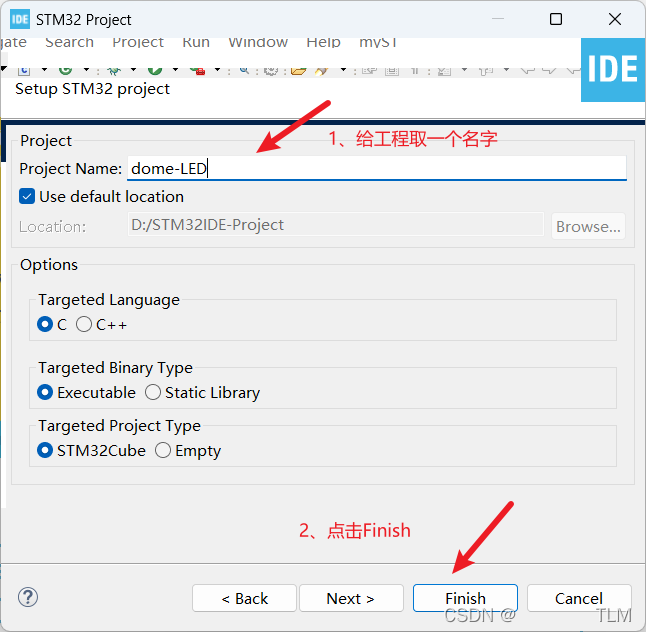
步骤五:配置时钟与外设
接下来,你需要配置时钟和外设。这是非常关键的一步,因为正确的时钟配置和外设初始化是保证系统正常运行的关键。CubeIDE 提供了直观的图形化配置界面,方便你进行相关设置。
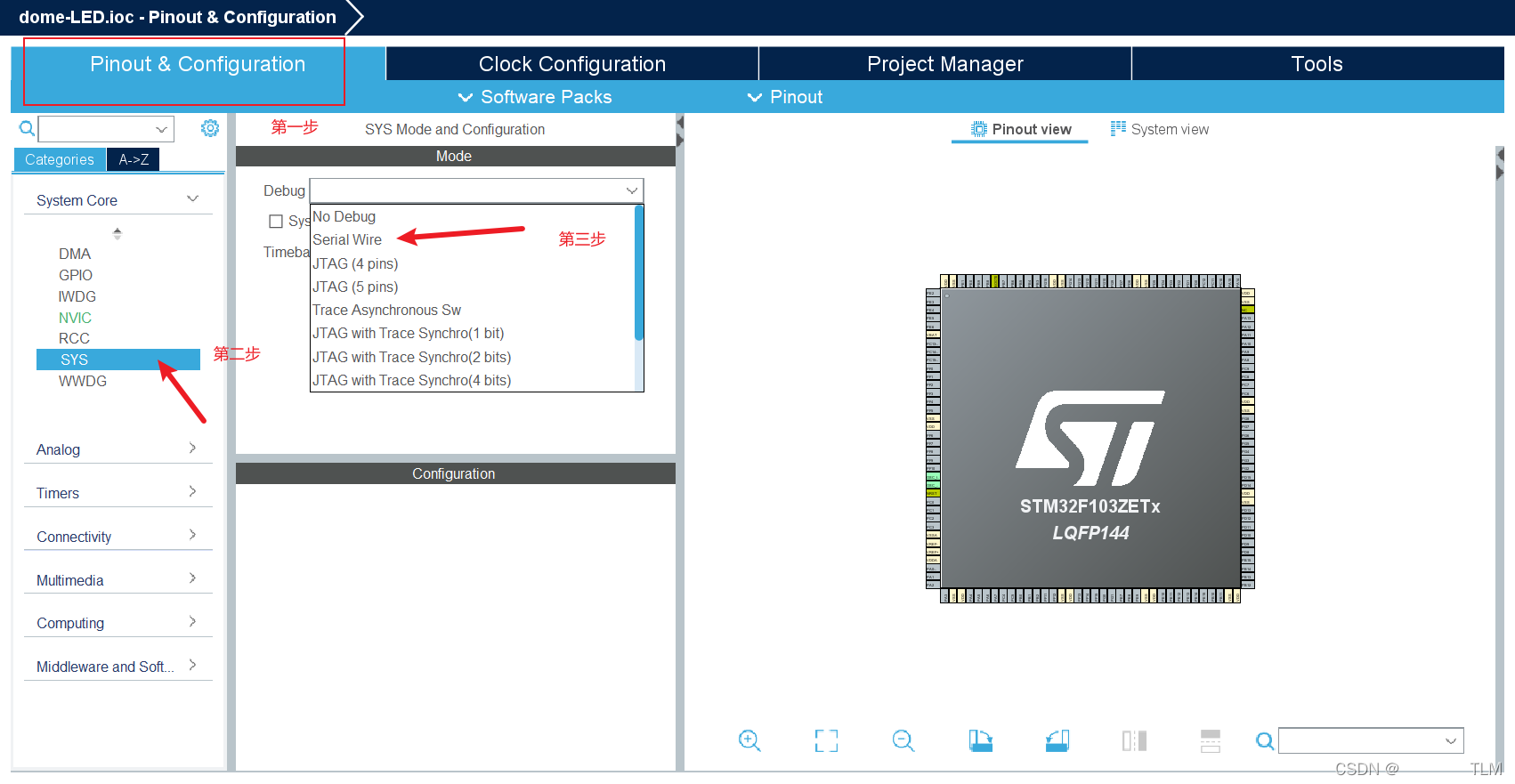
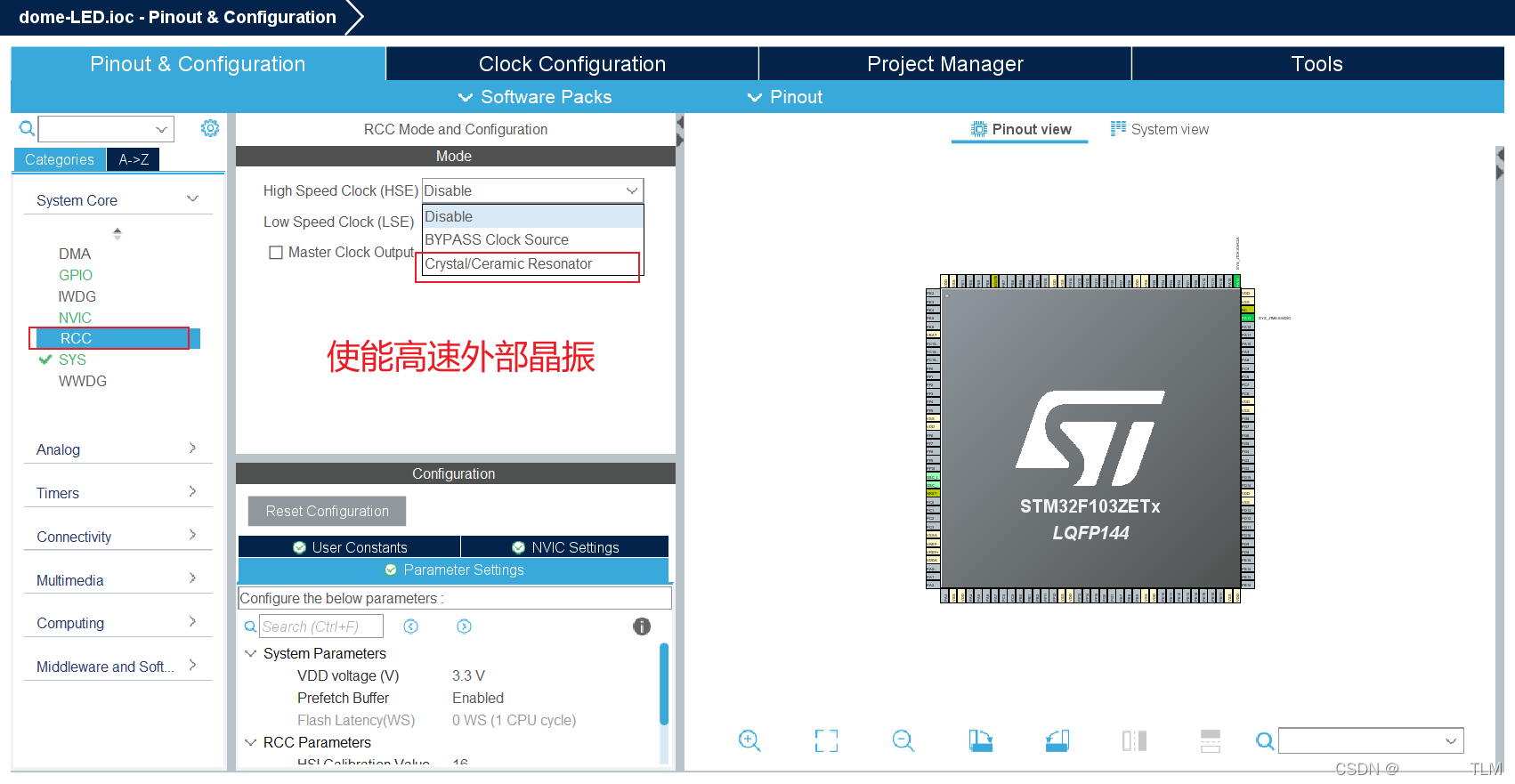

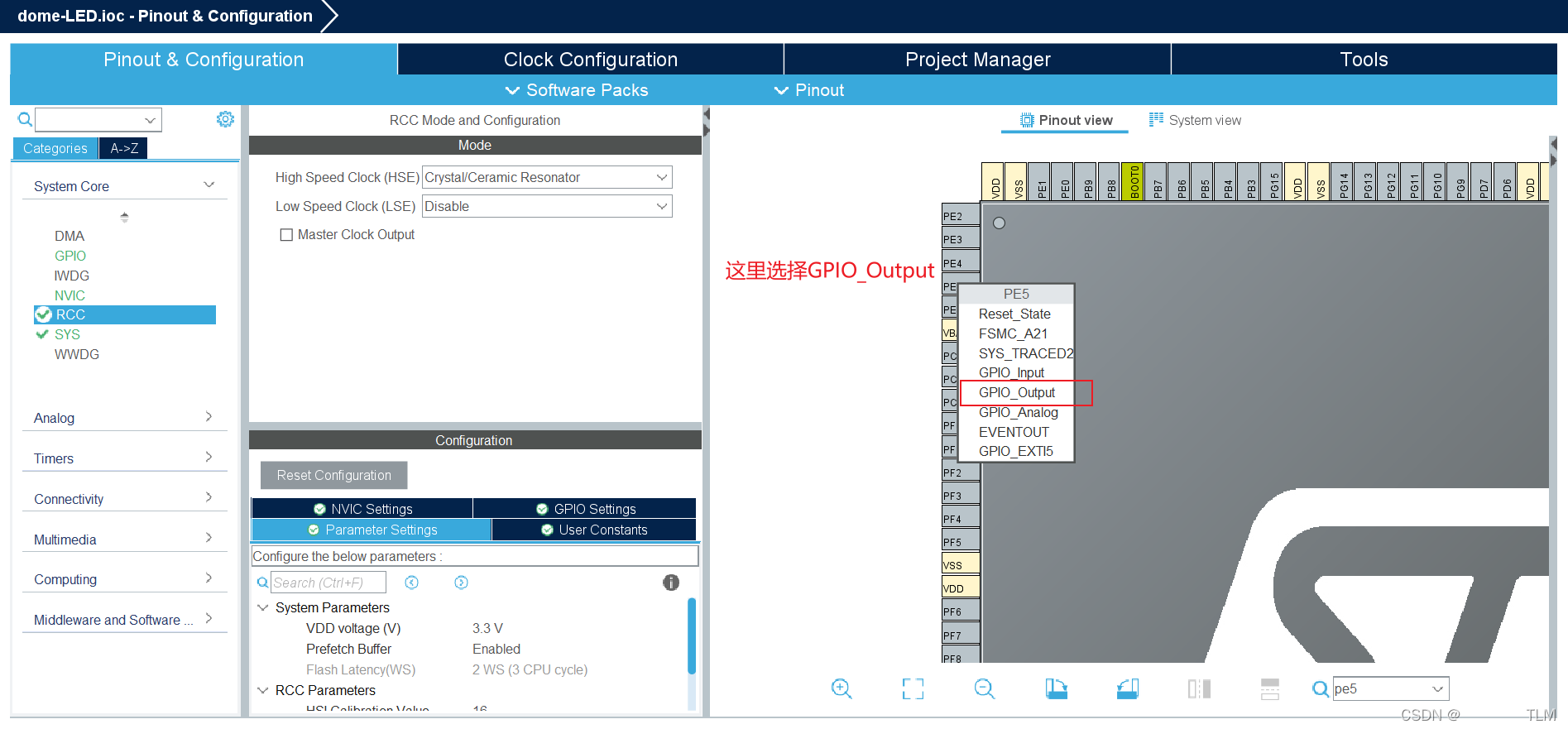
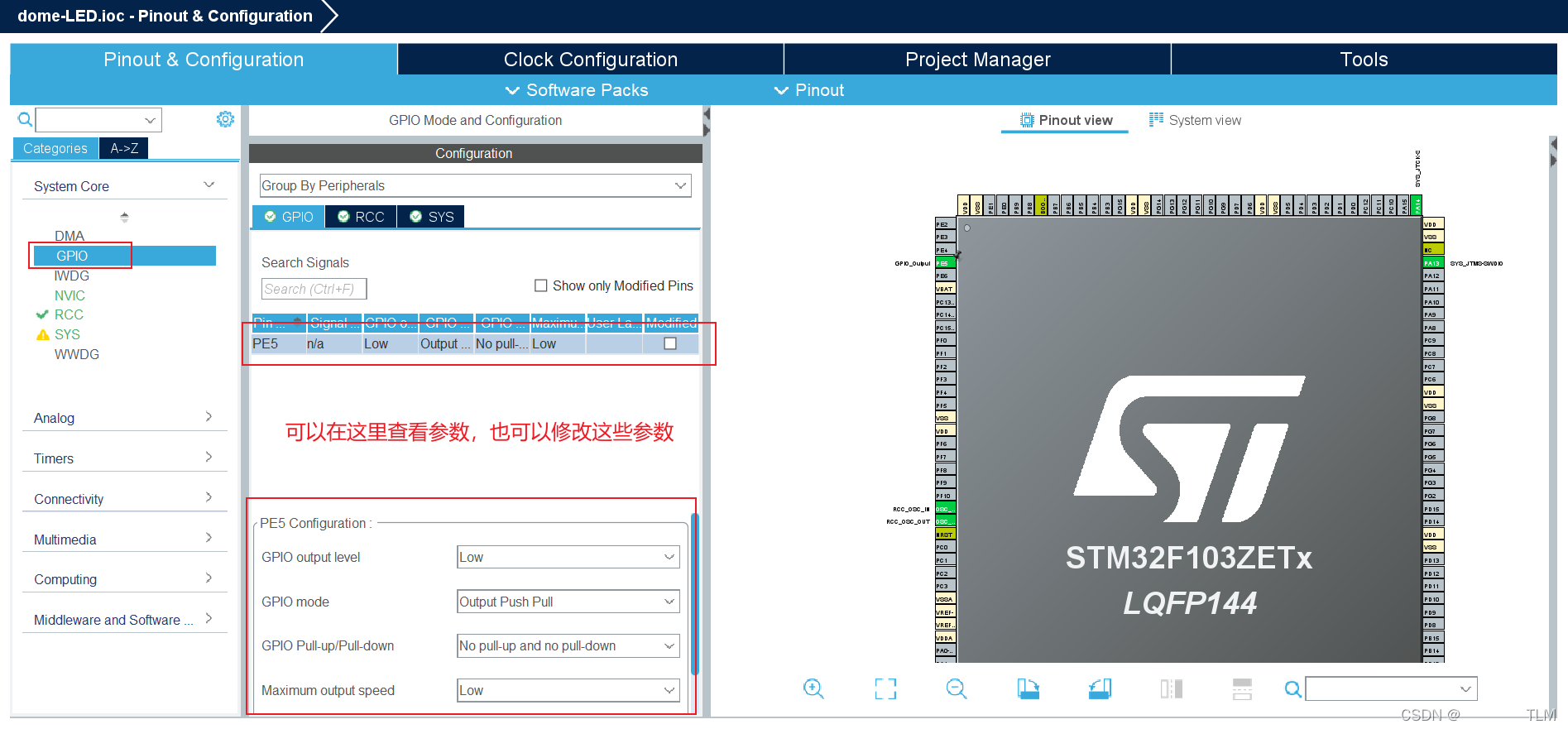
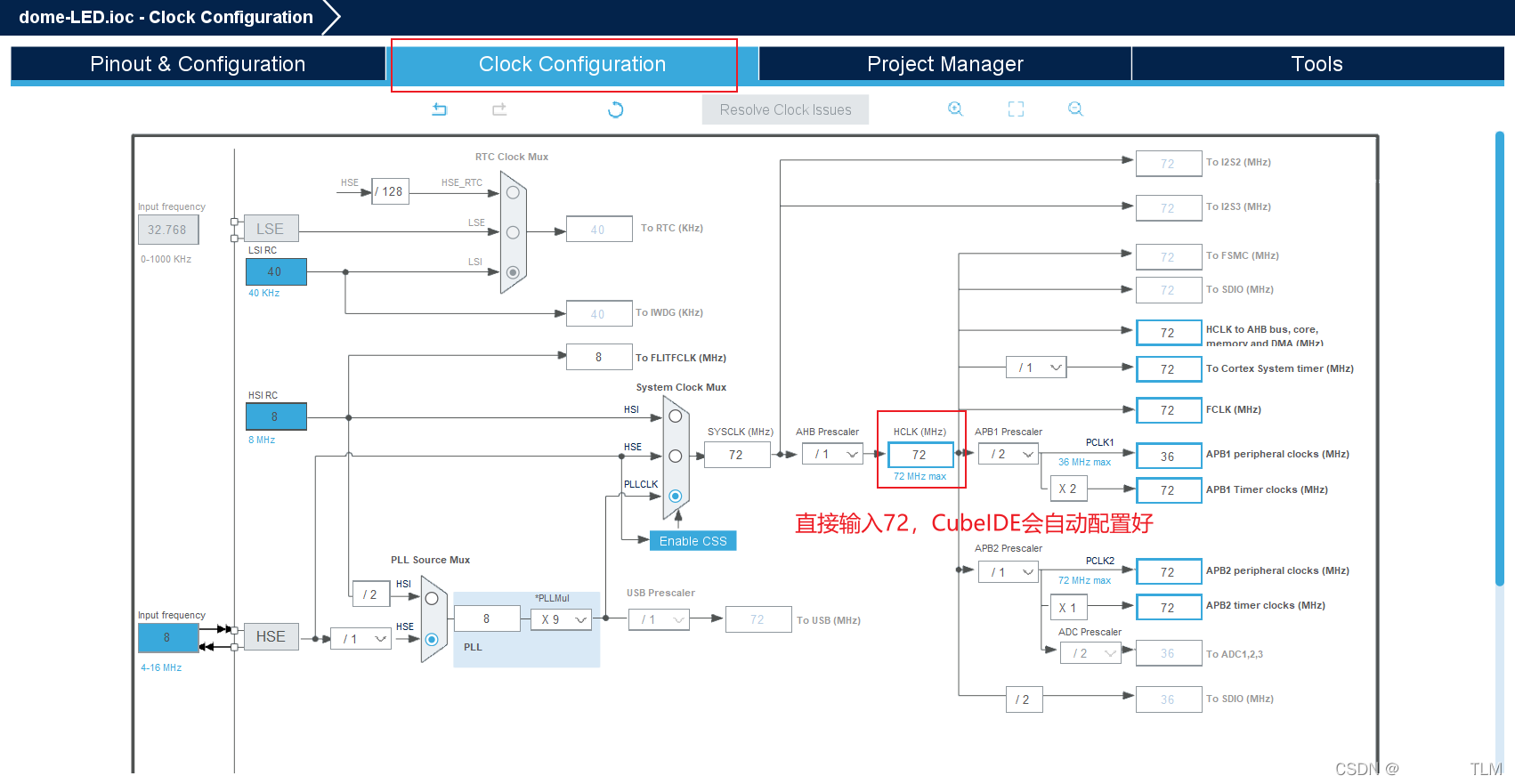
步骤六:生成工程代码
配置完成后,点击“Finish”按钮。CubeIDE 将根据你的配置生成相应的工程代码。
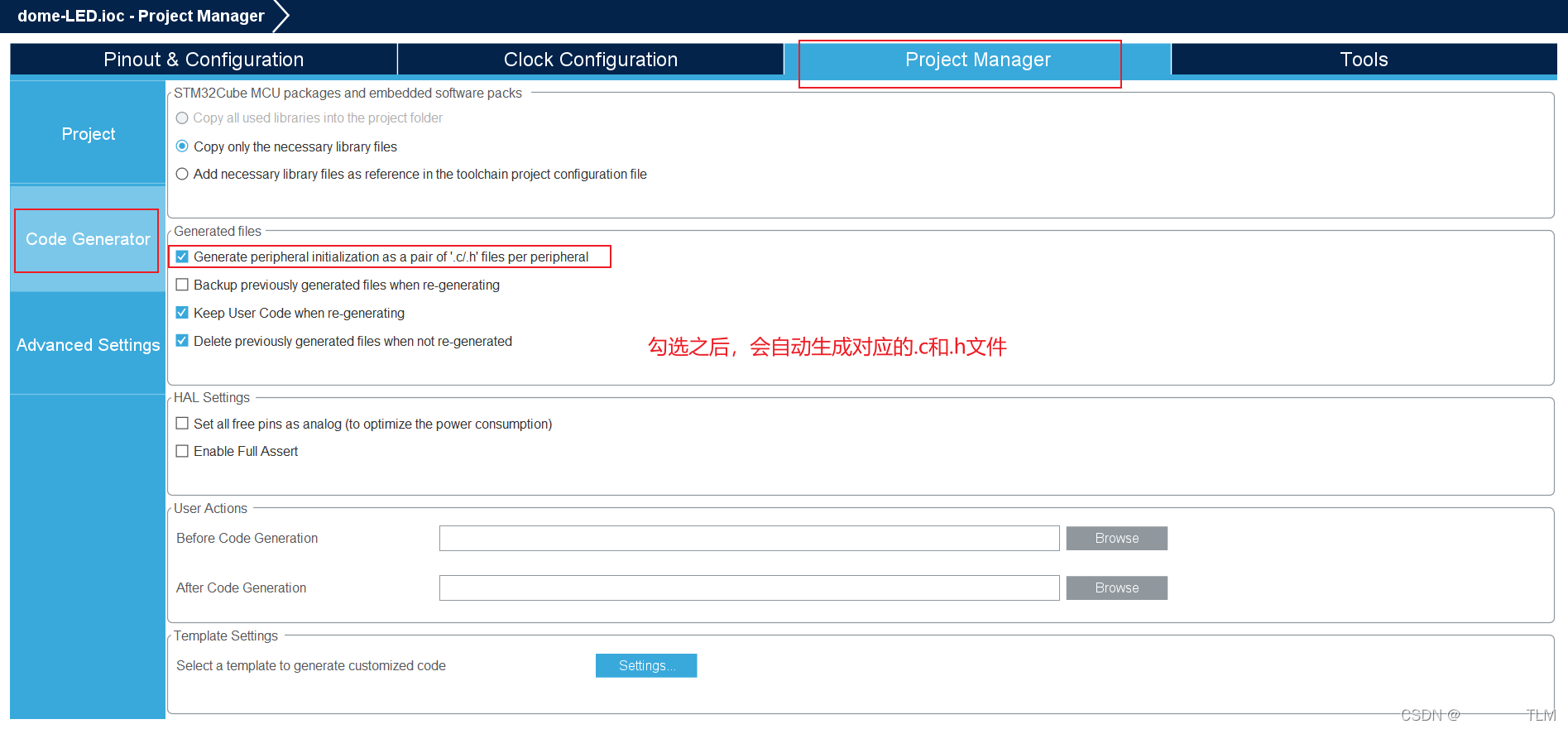
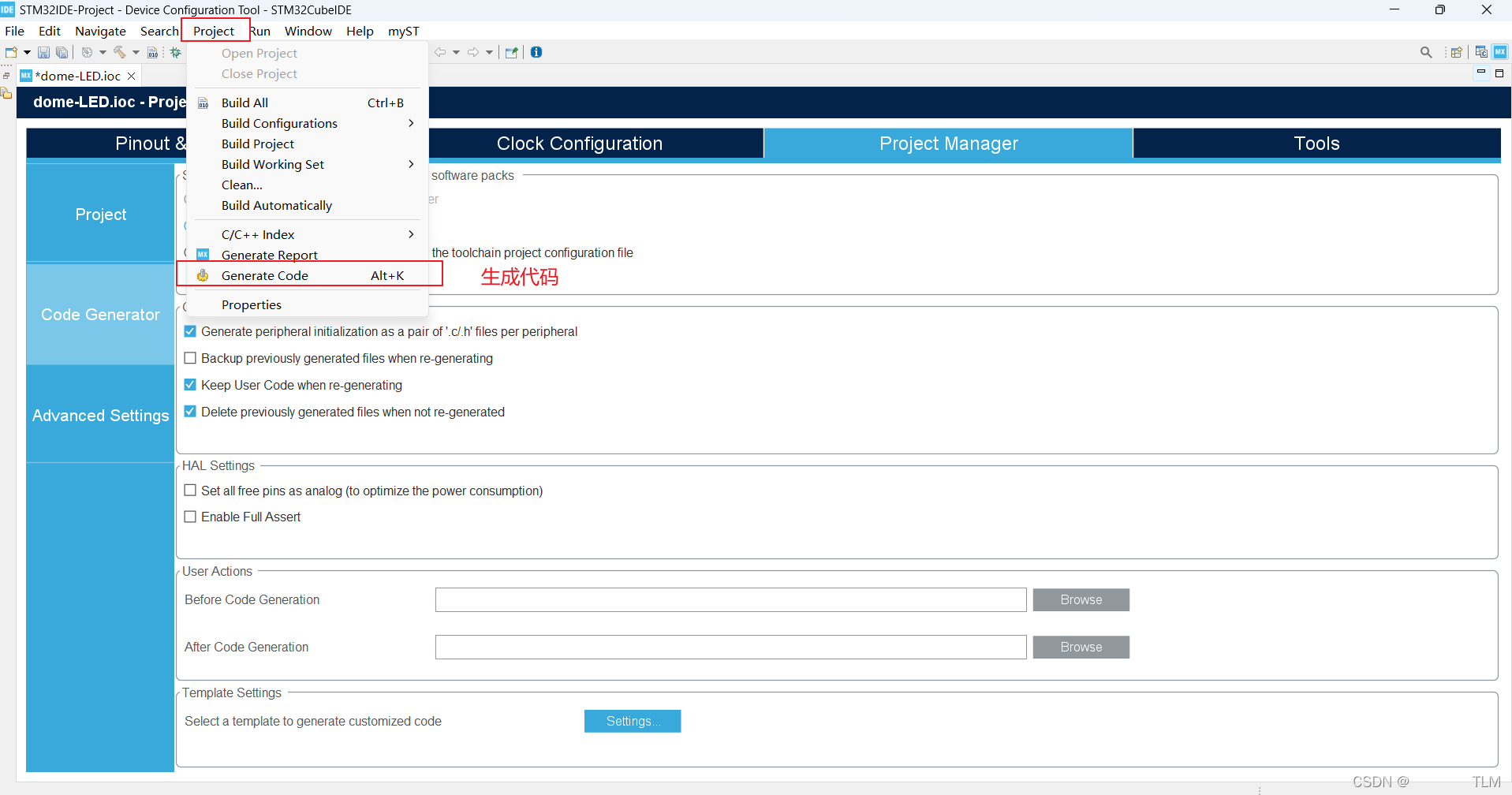 可以在左侧查看到生成的代码
可以在左侧查看到生成的代码
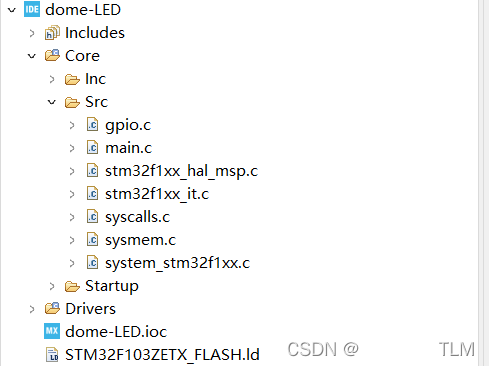
步骤七:编写你的第一个程序
恭喜你,你已经成功创建并配置了你的第一个 STM32CubeIDE 工程!现在,你可以开始编写你的第一个程序了。在工程中找到 main.c 文件,这是程序的入口。随意编写一些简单的代码,比如在while循环里编写一个500ms翻转一下 LED的程序。
while (1)
{
HAL_GPIO_TogglePin(GPIOE, GPIO_PIN_5);
HAL_Delay(500);
/* USER CODE END WHILE */
/* USER CODE BEGIN 3 */
}
/* USER CODE END 3 */
}点击这个小锤子,编译整个工程。没有报错,然后下载程序到开发板上

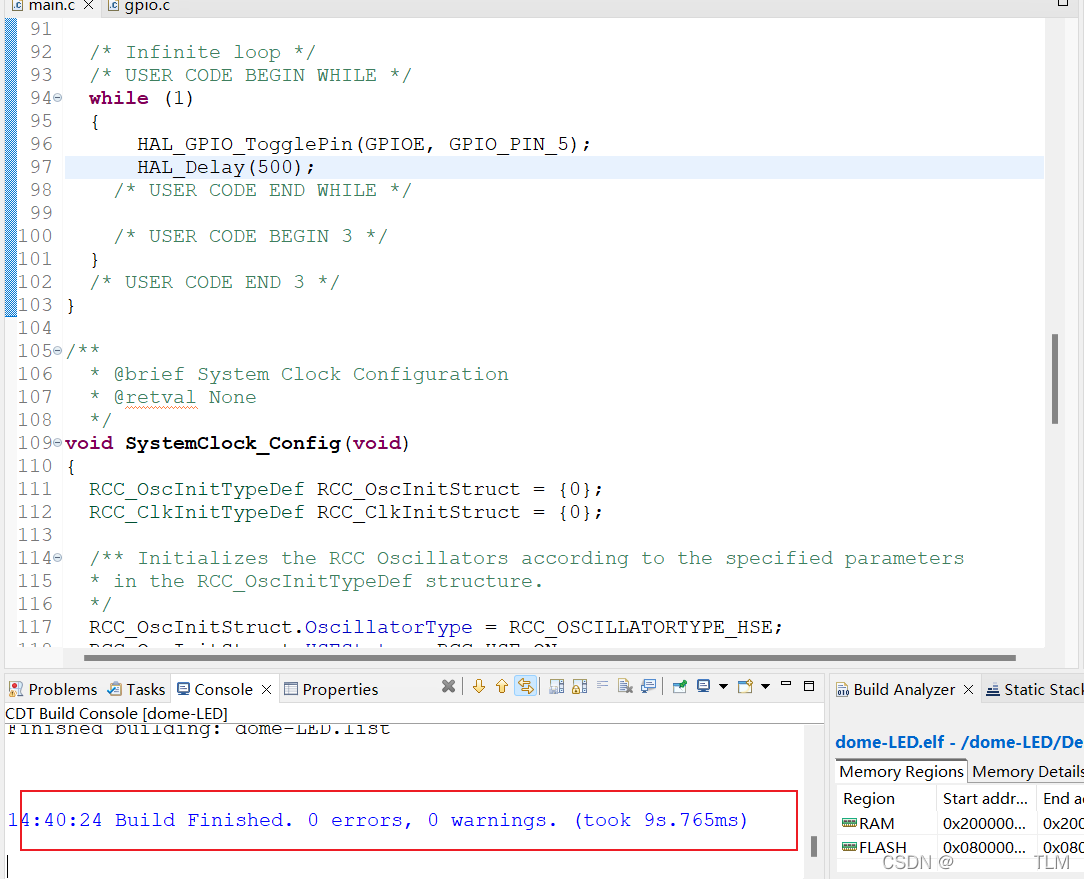

步骤八:演示视频
video_20231110_144554
总结
通过这个简单的入门教程,你已经学会了如何在 STM32CubeIDE 中创建和配置一个基本的工程。在未来的教程中,我们将深入探讨如何使用 CubeIDE 进行更复杂的开发,包括外设的驱动、中断处理等。希望这篇教程能够帮助你顺利入门 STM32CubeIDE,享受嵌入式开发的乐趣!